Melden Sie sich direkt an den persönlichen Kontoeinstellungen mittels nachfolgender URL an:
https://mysignins.microsoft.com/security-info
Geben Sie Ihre Mailadresse und Credentials vom M365 Konto ein
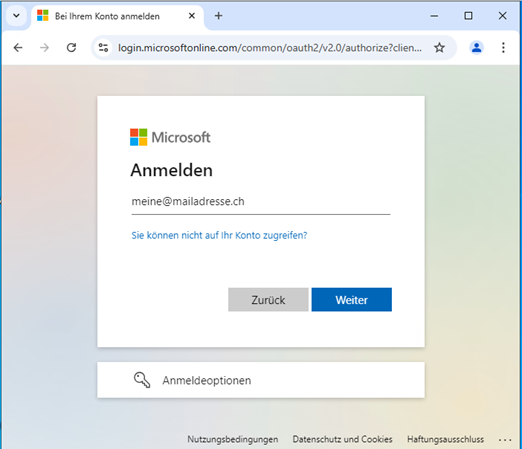
Wählen Sie ‘Anmeldemethode hinzufügen’ aus
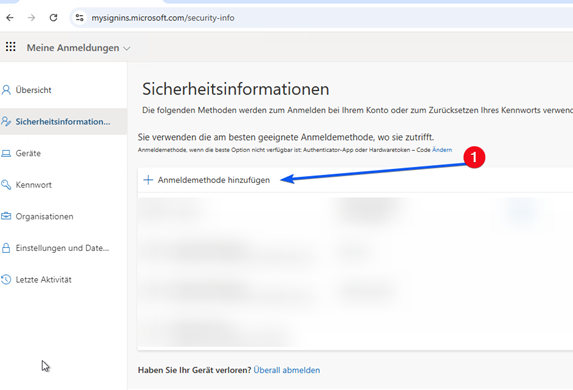
Wählen Sie den ‘Microsoft Authenticator’ aus
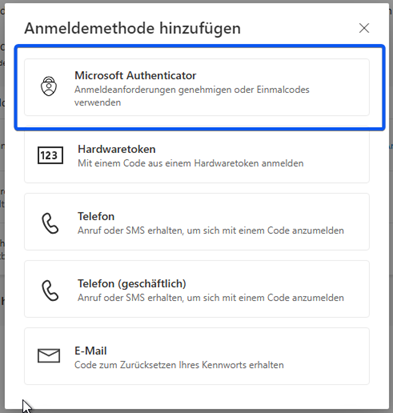
Installieren Sie auf Ihrem Smartphone die Microsoft Authenticator App gemäss der Anleitung von Punkt 1.
Wählen Sie danach Weiter aus
Im nächsten Schritt ebenfalls direkt auf Weiter.
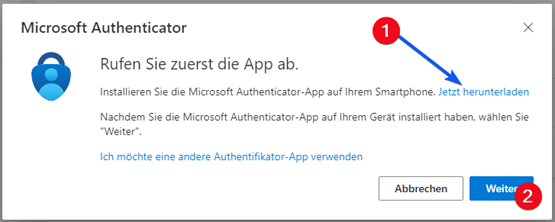
Öffnen Sie auf Ihrem Smartphone die Microsoft Authenticator App
Gehen Sie dort auf das + danach auf ‘Geschäfts und Schulkonto’ Dann auf ‘QR Code Scannen’
und Scannen Sie den erhaltenen QR Code mit der Smartphone App.
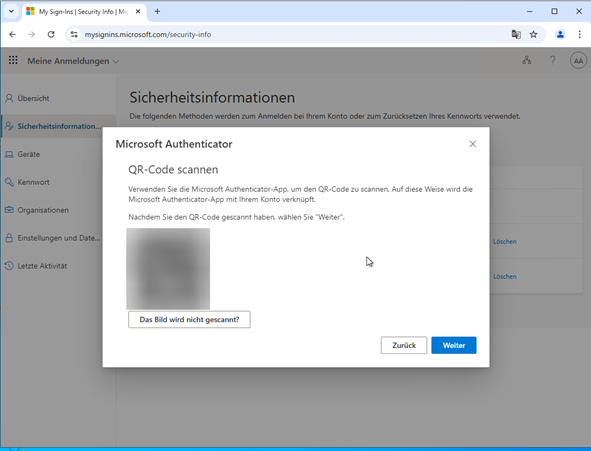
Danach erhalten Sie im Browser eine zweistellige Nummer welche Sie auf Ihrem Smartphone in der Authenticator App eingeben müssen.
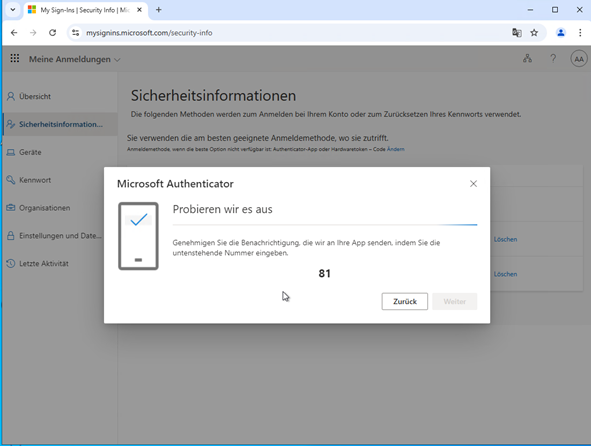
Erlauben Sie Push Benachrichtigungen auf Ihrem Smartphone für die Microsoft Authenticator App.
Die Anmeldung an M365 kann nun via MFA gemacht werden.